Kako popraviti Nimate dovoljenja za shranjevanje na to mesto v sistemu Windows

Ko Windows prikaže napako »Nimate dovoljenja za shranjevanje na tem mestu«, vam to prepreči shranjevanje datotek v želene mape.
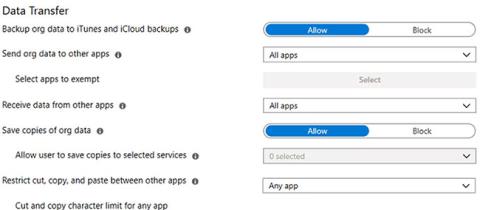
Ali ste pri kopiranju podatkov med Officeovimi aplikacijami naleteli na napako »Podatkov vaše organizacije ni mogoče prilepiti sem«? To pomeni, da ne smete kopirati podatkov v aplikacijo, v katero poskušate kopirati, ampak zakaj?
Primarno se napaka pojavi, ko vaša organizacija iz varnostnih razlogov omeji podvajanje podatkov prek Microsoft Intune. Vendar pa lahko napako povzroči tudi uporaba zastarele aplikacije, kopiranje več podatkov od podane omejitve ali težave z izvorno ali ciljno datoteko. Tukaj je nekaj popravkov, ki jih lahko poskusite, če imate podobne težave.
1. Prepričajte se, da funkcija Kopiraj - Prilepi ni blokirana v Microsoft Intune
Skrbniki lahko konfigurirajo politiko Microsoft Intune, da uporabnikom preprečijo kopiranje in lepljenje podatkov med aplikacijami ter tako preprečijo skupno rabo podatkov zunaj podjetja. Če vaša organizacija blokira funkcijo Kopiraj - Prilepi, lahko naletite na to napako, ko poskušate premakniti podatke. Če želite odpraviti to težavo, morate odblokirati funkcijo Kopiraj - Prilepi v pravilniku Intune.
Če nimate skrbniškega dostopa do konzole Microsoft Intune, ne boste mogli sami konfigurirati pravilnikov. Svojega skrbnika boste morali prositi, da to stori namesto vas. Če ste skrbnik, morate narediti naslednje:
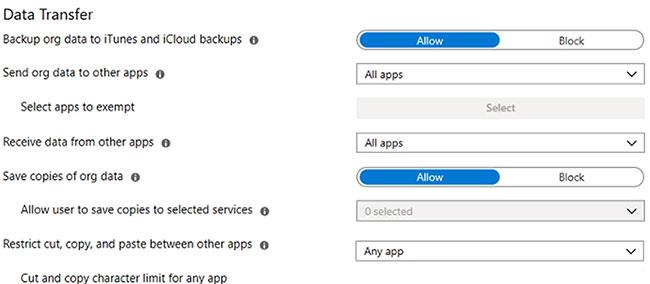
Prepričajte se, da funkcija Kopiraj - Prilepi ni blokirana v Microsoft Intune
Ko je pravilnik odblokiran, boste lahko brez težav kopirali in lepili podatke med aplikacijami. Če s tem korakom ne odpravite težave, vam lahko pomagajo naslednji popravki.
2. Prepričajte se, da je datoteko mogoče urejati
Ko prenesete datoteke iz interneta ali jih prejmete po e-pošti, jih večina Officeovih aplikacij odpre v zaščitenem pogledu , da prepreči okužbo vašega računalnika z virusi. Če želite zapustiti zaščiteni pogled, morate omogočiti urejanje, in če želite kopirati in prilepiti podatke iz ene aplikacije v drugo, mora biti datoteka, v katero prilepite podatke, možnost urejanja.
Zato se pred kopiranjem podatkov prepričajte, da datoteka ni odprta v zaščitenem pogledu. Če jih ni mogoče urejati, kliknite Omogoči urejanje , prilepite podatke in napaka ne bo več prikazana. Če želite, lahko tudi trajno izklopite način samo za branje.
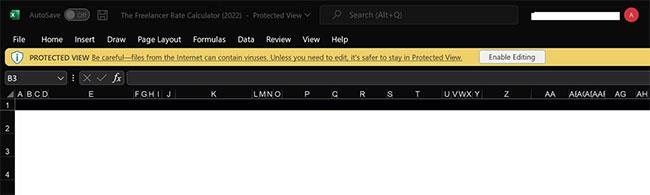
Excelova datoteka se odpre v zaščitenem pogledu
Če pa je datoteko mogoče urejati in se še vedno prikaže napaka, nadaljujte z naslednjim korakom.
3. Preverite težave, povezane z datoteko
Ob predpostavki, da je datoteko mogoče urejati, se prepričajte, da napaka ne vpliva samo na eno datoteko. To možnost odpravite tako, da ustvarite nov dokument in vanj prilepite kopirane podatke. Če je bila uspešno prilepljena, je težava verjetno posledica določene datoteke.
Za boj proti temu lahko premaknete podatke iz svoje stare datoteke v novo datoteko, ki ste jo ustvarili, nato pa prilepite kopirane podatke organizacije. Če pa se težava ponovi pri novo ustvarjenih datotekah, nadaljujte z naslednjim popravkom.
4. Preverite, ali ste podatke prilepili v prazno datoteko
Morda boste morali izpolniti dokument, preden prilepite podatke, če se prikaže napaka pri lepljenju v prazno datoteko. Čeprav je manj verjetno, vam bo ta rešitev morda pomagala odpraviti težavo.
Odprite dokument, iz katerega želite kopirati podatke, mu dodajte nekaj besedila, ga shranite, nato znova odprite in prilepite kopirane podatke. Če se prikaže ista napaka pri lepljenju podatkov v izpolnjen dokument, nadaljujte z naslednjim popravkom.
5. Preverite, ali imate dovoljenje za kopiranje in lepljenje podatkov
Microsoft Intune omogoča skrbnikom, da upravljajo, do katerih podatkov imajo uporabniki dostop in kako lahko dostopajo do teh podatkov in jih uporabljajo. Zato se prepričajte, da imate dovoljenje za kopiranje in lepljenje podatkov, pri katerih se pojavlja napaka.
Za kopiranje podatkov lahko prosite svojega sodelavca, ki prav tako pripada isti uporabniški skupini in ima enak dostop kot vi. Če lahko on kopira in prilepi podatke, vi pa ne, vprašajte administratorja, zakaj ne morete kopirati podatkov in vam bo pomagal.
6. Ne lepite podatkov v aplikacije, ki jih vaša organizacija ne dovoljuje
Če prvič kopirate podatke v aplikacijo, česar še nikoli niste storili, in vidite to napako, poskrbite, da vam vaša organizacija dovoljuje uporabo te aplikacije. Vendar pa obstaja težava: samo skrbniki lahko to preverijo.
Zato najprej prosite skrbnika, naj se pomakne na Odjemalske aplikacije > Politike zaščite aplikacij , izbere pravilnik, nato pošlje sporočilo Prenos podatkov in se prepriča, da ni izbrana nobena aplikacija zraven Izberi aplikacije za izvzetje .
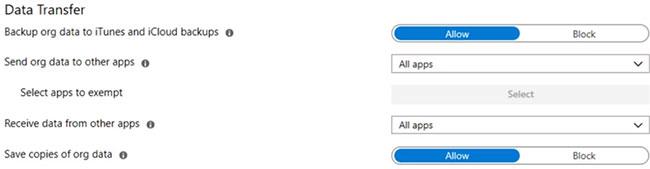
Preverite, ali je aplikacija na seznamu izvzetega dostopa v pravilniku o prenosu podatkov Intune
Če pa aplikacija ni omejena in ste tam že večkrat kopirali vsebino, nadaljujte z naslednjim popravkom.
7. Razdelite podatke, če lahko
Intune omogoča skrbnikom, da omejijo število znakov, ki jih je mogoče kopirati in prilepiti hkrati. Na opisano napako lahko naletite, če je taka omejitev konfigurirana v pravilniku in kopirate več podatkov, kot je določeno.
Če želite potrditi, da težave ne povzročajo omejitve podatkov, najprej razdelite podatke in jih poskusite premakniti na manjše dele. Če zmanjšanje podatkov odpravi težavo, se obrnite na skrbnika, da ugotovite, ali veljajo kakšne omejitve. Če je tako, lahko skrbniki to omejitev odstranijo.
Kot skrbnik pojdite na razdelek Prenos podatkov po isti poti, kot je razloženo prej, in odstranite omejitev poleg omejitve znakov za izrezovanje in kopiranje za katero koli aplikacijo v razdelku Omeji izrezovanje, kopiranje in lepljenje med drugimi aplikacijami .
Ko je omejitev odstranjena, ne boste več prejemali sporočil o napakah pri kopiranju in lepljenju podatkov. Če pa omejitev ni nastavljena ali razdeljeni podatki ne odpravijo težave, pojdite na naslednji korak.
8. Posodobite aplikacijo
Zastarele aplikacije so lahko tudi tista, kjer se pojavijo nepredvidene težave. Če torej niste posodobili aplikacije, pri kateri se pojavlja zgornja napaka, posodobite obe aplikaciji, v kateri prenašate podatke.
Ko Windows prikaže napako »Nimate dovoljenja za shranjevanje na tem mestu«, vam to prepreči shranjevanje datotek v želene mape.
Syslog Server je pomemben del arzenala skrbnika IT, zlasti ko gre za upravljanje dnevnikov dogodkov na centralizirani lokaciji.
Napaka 524: Prišlo je do časovne omejitve je statusna koda HTTP, specifična za Cloudflare, ki označuje, da je bila povezava s strežnikom zaprta zaradi časovne omejitve.
Koda napake 0x80070570 je običajno sporočilo o napaki v računalnikih, prenosnikih in tabličnih računalnikih z operacijskim sistemom Windows 10. Vendar se pojavi tudi v računalnikih z operacijskim sistemom Windows 8.1, Windows 8, Windows 7 ali starejšimi.
Napaka modrega zaslona smrti BSOD PAGE_FAULT_IN_NONPAGED_AREA ali STOP 0x00000050 je napaka, ki se pogosto pojavi po namestitvi gonilnika strojne naprave ali po namestitvi ali posodobitvi nove programske opreme in v nekaterih primerih je vzrok napaka zaradi poškodovane particije NTFS.
Notranja napaka razporejevalnika videa je tudi smrtonosna napaka modrega zaslona, ta napaka se pogosto pojavi v sistemih Windows 10 in Windows 8.1. Ta članek vam bo pokazal nekaj načinov za odpravo te napake.
Če želite, da se Windows 10 zažene hitreje in skrajša čas zagona, so spodaj navedeni koraki, ki jih morate upoštevati, da odstranite Epic iz zagona sistema Windows in preprečite, da bi se Epic Launcher zagnal z Windows 10.
Datotek ne smete shranjevati na namizju. Obstajajo boljši načini za shranjevanje računalniških datotek in vzdrževanje urejenega namizja. Naslednji članek vam bo pokazal učinkovitejša mesta za shranjevanje datotek v sistemu Windows 10.
Ne glede na razlog boste včasih morali prilagoditi svetlost zaslona, da bo ustrezala različnim svetlobnim pogojem in namenom. Če morate opazovati podrobnosti slike ali gledati film, morate povečati svetlost. Nasprotno pa boste morda želeli zmanjšati svetlost, da zaščitite baterijo prenosnika.
Ali se vaš računalnik naključno zbudi in prikaže okno z napisom »Preverjanje posodobitev«? Običajno je to posledica programa MoUSOCoreWorker.exe - Microsoftove naloge, ki pomaga usklajevati namestitev posodobitev sistema Windows.








